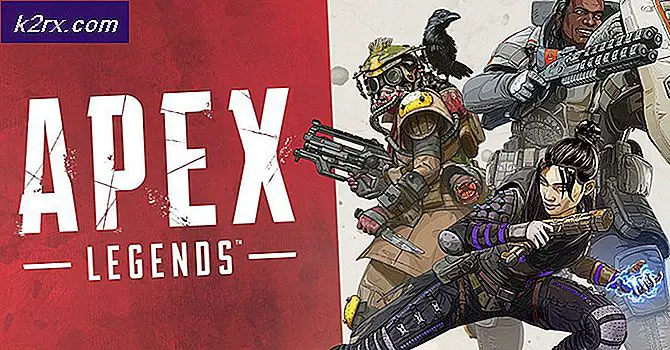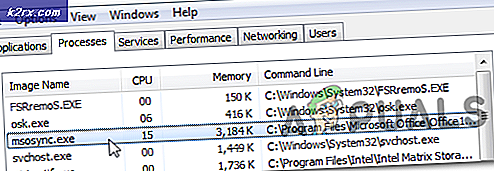การแก้ไข: iPhone 4 กำลังแสดงการค้นหา / ไม่มีบริการ
บ่อยครั้งที่สุดหากคุณปลดล็อก iPhone ผ่านทางวิธีการปลดล็อกโรงงานคุณอาจประสบปัญหาในการรับบริการบนอุปกรณ์ของคุณ ในกรณีเช่นนี้แม้หลังจากที่คุณใส่ซิมการ์ดแล้วคุณจะได้รับบริการ "No" หรือค้นหาข้อผิดพลาดในการให้บริการ นอกจากนี้ยังมีกรณีที่ผู้ใช้ไม่ได้ปลดล็อกโทรศัพท์ก่อนเผชิญปัญหาดังนั้นหากคุณไม่ได้ทำเช่นนั้นก็ไม่ต้องห่วงบทความนี้ยังสามารถใช้งานได้
เหตุผลที่ใหญ่ที่สุดสำหรับการเกิดเหตุการณ์นี้อาจเป็นซิมการ์ดที่เข้ากันไม่ได้ แต่อาจมีสาเหตุอื่น ๆ เช่นเสาอากาศที่ผิดพลาดซึ่งอาจนำไปสู่ปัญหานี้ได้ นอกจากนี้เมื่อคุณพยายามปลดล็อกหรือแหกคุกโทรศัพท์ของคุณคุณจะสามารถทำสิ่งต่างๆได้ทุกประเภทด้วยโทรศัพท์ของคุณ (เมื่อประสบความสำเร็จ) แต่ก็สามารถนำไปสู่ผลข้างเคียงบางอย่างที่ไม่พึงประสงค์ได้เช่นเดียวกับที่เกี่ยวข้อง
สิ่งต่อไปนี้เป็นคำแนะนำที่ครอบคลุมซึ่งรวบรวมโดยมีจุดมุ่งหมายเพื่อให้แน่ใจว่าผู้ใช้สามารถกำจัดปัญหานี้หรืออีกทางหนึ่งได้ ทำตามวิธีการตามลำดับที่เขียนไว้:
วิธีที่ 1: ขดลวดเหนี่ยวนำบลูทู ธ ที่ผิดพลาด
สาเหตุฉาวโฉ่ที่สุดสำหรับปัญหาที่เกิดขึ้นคือขดลวดเหนี่ยวนำสีน้ำเงินผิดพลาด ขดลวดนี้มีหน้าที่รับผิดชอบในการอนุญาตให้โทรศัพท์เชื่อมต่อกับเครือข่าย GSM และอยู่ระหว่างปลั๊ก Wi-Fi และแบตเตอรี่ ทำตามขั้นตอนต่อไปนี้หากคุณรู้สึกมั่นใจที่จะถอดแยกส่วนและใช้งานโทรศัพท์ของคุณเอง มิฉะนั้นคุณสามารถนำโทรศัพท์ไปที่ศูนย์ซ่อมและขอความช่วยเหลือจากผู้เชี่ยวชาญ
วิธีที่ 2: กำหนดวันที่ / เวลาด้วยตนเอง
สาเหตุที่ทำให้เกิดปัญหาอีกประการหนึ่งอาจเกี่ยวข้องกับซิมการ์ดของคุณ ทำตามขั้นตอนต่อไปนี้:
ถอดแบตเตอรี่ออกจาก iPhone (หลังจากปิดเครื่อง) คุณสามารถดูแบบฝึกหัดออนไลน์ได้โดยขึ้นอยู่กับรุ่นของโทรศัพท์ที่สามารถแนะนำวิธีการใช้งานได้อย่างละเอียด
ใส่แบตเตอรี่ใหม่หลังจากรอสักสองสามนาที เปิดโทรศัพท์อีกครั้ง
วันที่และเวลาในโทรศัพท์ของคุณจะถูกตั้งค่าเริ่มต้น (เช่นปี 1970) ตั้งค่าวันที่และเวลาที่ถูกต้องด้วยตนเอง
ตอนนี้ถอดซิมการ์ดออก
ใส่กลับเข้าไปใหม่หลังจากรอสักครู่
PRO TIP: หากปัญหาเกิดขึ้นกับคอมพิวเตอร์หรือแล็ปท็อป / โน้ตบุ๊คคุณควรลองใช้ซอฟต์แวร์ Reimage Plus ซึ่งสามารถสแกนที่เก็บข้อมูลและแทนที่ไฟล์ที่เสียหายได้ วิธีนี้ใช้ได้ผลในกรณีส่วนใหญ่เนื่องจากปัญหาเกิดจากความเสียหายของระบบ คุณสามารถดาวน์โหลด Reimage Plus โดยคลิกที่นี่สิ่งนี้น่าจะช่วยให้คุณสามารถรับบริการบนโทรศัพท์ของคุณได้อย่างน่าอัศจรรย์ ยังคงไม่สามารถแก้ไขปัญหาได้หรือไม่? อ่านต่อ
วิธีที่ 3: ตั้งค่าเครือข่ายใหม่
ในวิธีนี้เราจะรีเซ็ตการตั้งค่าเครือข่ายบน iPhone เพราะบางครั้งผู้ใช้สามารถกำจัดปัญหานี้ได้ ก่อนที่คุณจะดำเนินการต่อโปรดตรวจสอบว่าคุณได้สร้างสำเนาสำรองของไฟล์สำคัญทั้งหมดของคุณ ฯลฯ เนื่องจากข้อมูลบางอย่างอาจถูกลบ ทำตามขั้นตอนต่อไปนี้:
ใส่ซิมการ์ดที่เข้ากันไม่ได้กับโทรศัพท์ของคุณ
ไปที่การ ตั้งค่า และ ทั่วไป
ตอนนี้คลิกที่
สุดท้ายคลิกที่ Reset network settings
วิธีที่ 4: เปิด / ปิดโหมดเครื่องบิน
อีกทางเลือกหนึ่งที่น่าสนใจคือการสลับและเปิดโหมดเครื่องบินไปเรื่อย ๆ จนกว่าคุณจะได้รับบริการ ทำตามขั้นตอนต่อไปนี้
ไปที่การ ตั้งค่า ในโทรศัพท์ของคุณด้วยการใส่ซิมการ์ดไว้
ตอนนี้ย้ายไปยัง General
ที่นี่คุณจะเห็นปุ่มสลับที่มีชื่อว่า โหมดเครื่องบิน คลิกที่ปุ่มซ้ำ ๆ เพื่อเปิดและปิดเครื่องอีกสักครู่ ระหว่างการสลับคุณอาจเห็นสัญญาณปรากฏขึ้นบนโทรศัพท์ของคุณ
วิธีที่ 5: เสาอากาศชำรุด
สาเหตุอีกประการหนึ่งที่ทำให้เกิดปัญหานี้อาจเป็นเสาอากาศที่ผิดพลาดได้
ปิดโทรศัพท์ของคุณ
ดูแบบฝึกหัดออนไลน์ (หากยังไม่พบรูปแบบนั้น) สำหรับรุ่นเฉพาะของคุณที่สามารถแนะนำคุณตลอดกระบวนการถอดแยกส่วนโทรศัพท์ของคุณ
ดูว่าคุณสามารถหา เสาอากาศ บนบอร์ดของอุปกรณ์ได้หรือไม่ แทนที่.
วางโทรศัพท์ของคุณกลับมาและเปิดเครื่องอีกครั้ง
หมายเหตุ: ถ้าคุณรู้สึกไม่มั่นใจที่จะทำตามขั้นตอนข้างต้นด้วยตนเองคุณสามารถนำโทรศัพท์ไปที่ศูนย์ซ่อมได้เสมอและขอให้ผู้เชี่ยวชาญทำการแทรกแซง
วิธีที่ 6: การครอบคลุมเครือข่ายไม่ดี
ถ้าไม่มีอะไรให้คุณได้จนถึงตอนนี้ก็น่าจะเป็นไปได้ว่าเครือข่ายครอบคลุมพื้นที่ของคุณไม่ดีหรืออาจผิดพลาดที่ผู้ให้บริการเครือข่าย เราขอแนะนำให้โทรหาผู้ให้บริการและแจ้งให้ผู้ให้บริการทราบถึงสถานการณ์ของคุณ
PRO TIP: หากปัญหาเกิดขึ้นกับคอมพิวเตอร์หรือแล็ปท็อป / โน้ตบุ๊คคุณควรลองใช้ซอฟต์แวร์ Reimage Plus ซึ่งสามารถสแกนที่เก็บข้อมูลและแทนที่ไฟล์ที่เสียหายได้ วิธีนี้ใช้ได้ผลในกรณีส่วนใหญ่เนื่องจากปัญหาเกิดจากความเสียหายของระบบ คุณสามารถดาวน์โหลด Reimage Plus โดยคลิกที่นี่